发布时间:2024-01-12 22:11:04来源:JQDEMO.COM
大家知道pr cc2019文本段落怎么设置居中对齐吗?下文小编就带来了pr cc2019文本段落设置居中对齐的方法,希望对大家能够有所帮助,一起跟着小编来学习一下吧!
pr cc2019文本段落怎么设置居中对齐?pr cc2019文本段落设置居中对齐的方法
1、打开pr cc2019之后,点击页面中间的新建项目,如下图所示。

2、为我们新的项目起一个名称,点击确定,如下图所示。

3、项目新建完成之后,在电脑文件夹中找到需要使用的素材,点击打开,如下图所示。

4、打开基本图形面板,点击页面右上角的新建按钮,选择新建一个空白的文本图层,我们可以输入大量的文字,也可以换行输入,如下图所示。

5、如果我们在一个文本图层中输入大量的文字内容之后,我们可以设置段落,居中对齐,如下图所示。

6、最后在视频面板中就可以看到,我们所设置的段落中的文字都居中对齐了,如下图所示。

上面就是小编为大家带来的pr cc2019文本段落怎么设置居中对齐的全部内容,更多精彩教程尽在JQ下载站。
下一篇:很抱歉没有了

小猫钓鱼2正版有船
14MB | 休闲益智

孤胆车神维加斯联机版
2256MB | 枪战射击

超级警车狂飙
93MB | 挂机养成

魔卡少女樱回忆钥匙官网版
446MB | 挂机养成

火柴人动作英雄(CatoonActionHeroes Stickman)
154MB | 动作格斗

像素动物城
38.8MB | 挂机养成

跑跑西游记
8.4M | 角色扮演

次元幻境手游
313.6M | 卡牌对战

猫婆婆的幸福公寓最新版
157.7M | 模拟塔防

磁铁火柴人手机版
未知 | 动作格斗

荣耀新三国手游
1.53G | 模拟塔防

学校生活模拟器无广告版
未知 | 模拟塔防

RS开放世界驾驶内置菜单版
未知 | 体育竞技

塔防幸存者传奇
未知 | 模拟塔防

鲨鱼大冒险
47.57MB | 动作格斗

奔跑吧小超人
未知 | 休闲益智
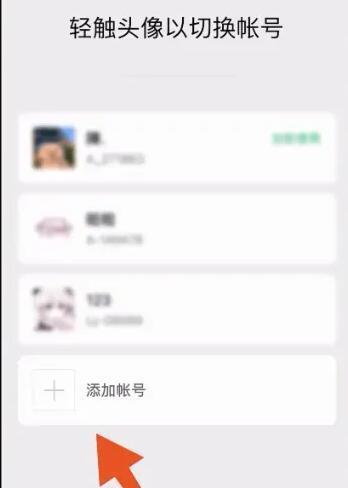
2023-04-19
酷狗音乐怎么关闭首页直播推荐 关闭首页直播推荐步骤分享
拼多多商家版怎么设置开场白 设置开场白教程介绍
OPPO手机coloros13怎么自动打码 自动打码教程分享
苹果14pro怎么设置方言 设置方言教程分享
剪映怎么改原视频的字幕 改原视频的字幕方法介绍
高德地图怎么联系人工客服 联系人工客服教程介绍
qq怎么发大表情 发大表情方法介绍
快手直播伴侣心愿单怎么更新 直播伴侣心愿单更新方法
boss直聘怎么更换绑定微信号 更换绑定微信号方法介绍